Neu
Über diesen Menüpunkt erfassen Sie neue Patienten manuell. Wählen Sie das Menü Patient | Neu.
Alternativ dazu können Sie auch auf das entsprechende Symbol
|
CGM ALBIS |
|
|
CGM ALBIS.YOU |
|
klicken oder benutzen Sie die Tastenkombination Strg+N .
Es erscheint das Fenster Neuer Patient, in dem automatisch eine fortlaufende, vom Programm vergebene, Patientennummer eingetragen ist.

Zusätzlich können Sie die Funktion Patientendaten kopieren anwählen. Es erscheint das Fenster Kopieren der Patientendaten von:.

Hier können Sie, wie beim Öffnen eines Patienten, den Namen oder die Nummer des zu kopierenden Patienten eingeben. Die Daten (Anrede, Name, Vorname, Geb.-Datum, Adresse, Tel.-Nr., BG, AU bis) des ausgewählten Patienten werden in die Stammdaten des neuen Patienten kopiert.
Bestätigen Sie das entsprechende Fenster mit OK oder der Enter-Taste. Falls Sie die Patientennummer selbst vergeben und diese bereits vergeben ist, erscheint dieser Warnhinweis:
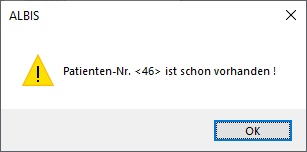
Bestätigen Sie diese Meldung mit OK oder der Enter-Taste, erscheint wieder das Fenster Neuer Patient. Hier können Sie die vorgeschlagenen Patienten-Nr. bestätigen. Im Anschluss erscheint das Fenster Neuen Patienten aufnehmen, um Ihren Patienten zu erfassen.
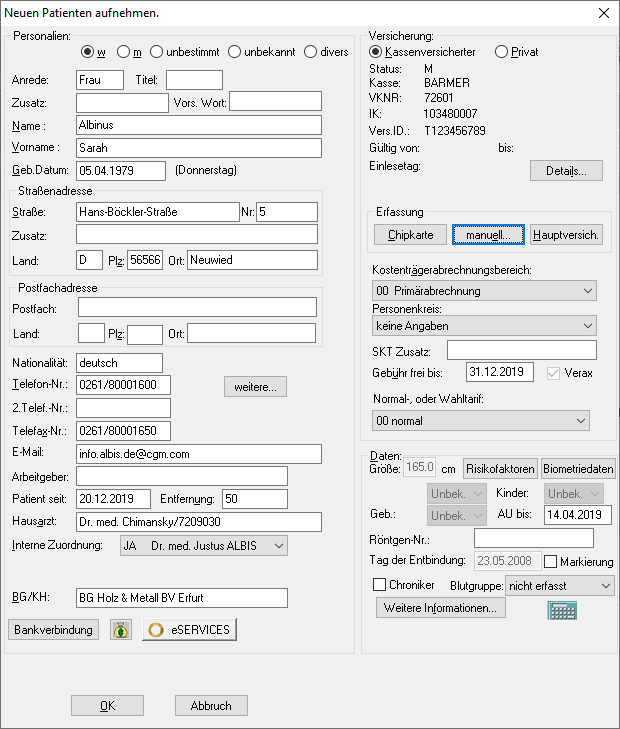
Nehmen Sie die erforderlichen Einträge vor. Beachten Sie dabei bitte die nachfolgend beschriebenen Besonderheiten in CGM ALBIS:
-
Bei der Eingabe des Geburtsdatums können Sie die Interpunktion ignorieren. Das Geburtsdatum erscheint immer im Format
tt.mm.jjjj. -
Die Eintragung, die Sie in den Feldern
Kostenträgerabrechnungsbereich,PersonenkreisundSKT Zusatzangeben, werden beim Anlegen eines neuen Scheines als Standard Werte übernommen. -
Im Feld
Gebühr frei biskönnen Sie das Datum der Gebührenbefreiung mitF4direkt auf den jeweils letzten Tag des Jahres setzen. -
Tragen Sie, wenn möglich, und der Patient einverstanden ist, die Telefonnummer, Handynummer und die E-Mail-Adresse ein. Dies ist unter Umständen für die Nutzung weiterer Dienste notwendig.
Straße / PLZ / Ort
-
Es erfolgt eine Prüfung der eingegebenen Länderkennung (z.B. DE oder DEU). Entspricht die Eingabe in dem Feld nicht der ofiziellen Stammdatenliste, erhalten Sie eine Hinweismeldung:
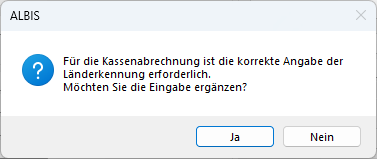
Sobald Sie die Postleitzahl in dem Eingabefeld
PLZeingegeben und dieTab-Tastebetätigt haben, erscheint im EingabefeldOrtder dazugehörige Ort. Sind mehrere Orte zu einer Postleitzahl vorhanden, erscheint ein Auswahlfenster mit allen Orten zu dieser Postleitzahl. -
Wenn Sie zuerst den Ortsnamen (bzw. dessen Anfangsbuchstaben) in dem Eingabefeld
Orteingegeben haben und anschließend die FunktionstasteF3betätigen, erscheint ein Auswahlfenster mit allen Postleitzahlen dieses Ortes. -
Beachten Sie, dass mit der Einführung des Wohnortprinzips durch die KBV, in bestimmen Fällen nur offizielle Postleitzahlen verwendet werden dürfen. Diese werden im Postleitzahlenstamm schwarz dargestellt. Nicht zulässige Postleitzahlen sind rot dargestellt. Weitere Informationen Kapitel "Postleitzahlen".
Erfassen Sie die verpflichtenden Adressdaten des Patienten nicht vollständig, so erhalten Sie beim Speichern der Daten folgenden Hinweis:

Bereich Versicherung
Wenn die Versichertenkarte nicht vorliegt, müssen die Versicherungsdaten, soweit bekannt, manuell eingetragen werden: Dies geschieht über die Manuelle Eingabe, siehe Kapitel "Manuelle Eingabe bei Kassenpatienten"
Manuelle Eingabe bei Kassenpatienten
|
Wichtiger Hinweis Die Erfassung der Kassendaten sollten Sie nur dann manuell vornehmen, wenn der Patient eine unlesbare Versichertenkarte vorlegt. Durch die KBV-Vorschriften ist es untersagt, eine Versichertenkarte oder elektronische Gesundheitskarte einzulesen, deren Gültigkeit abgelaufen ist. Bitte bedenken Sie, dass diese Maßnahme Sie vor Regressansprüchen schützt. |
Wählen Sie in den Patientenstammdaten im Bereich Versicherung die Versicherungsart Kassenversicherter und anschließend die Schaltfläche manuell.
Daraufhin erscheint folgendes Fenster:

|
Ersatzverfahren |
Manuelle Eingabe |
|
|
|
|
Führen Sie ein Ersatzverfahren durch, so müssen alle Daten der Versichertenkarte vorliegen, ansonsten verwenden Sie bitte die manuelle Erfassung. CGM ALBIS prüft bei der Eingabe der Versichertenkarten-Daten im Ersatzverfahren die Vollständigkeit der eingegebenen Daten. Sind nicht alle Felder gefüllt, erhalten Sie entsprechende Hinweise, welche Felder noch zu befüllen sind.
Setzen Sie den Schalter eGK, wenn Ihnen die Daten von einer eGK vorliegen. Setzen Sie den Schalter nicht, wenn der Nachweis nicht von einer eGK stammt (z. B. einer Versichertenkarte für sonstige Kostenträger).
Kasse
Sie haben 3 Möglichkeiten, die Krankenkassendaten automatisch einzulesen:
-
über die VKNR (Vertragskassennummer)
-
über das IK (Institutionskennzeichen)
-
über den Kassennamen
Es gibt verschiedene Vorgehensweisen die Eintragungen durchzuführen:
-
Tragen Sie im Feld
VKNRoderIK-Nummerdie entsprechenden Daten ein und betätigen Sie dieTab-Taste. Daraufhin werden die Kassendaten automatisch ausgefüllt. -
Tragen Sie im Feld
Kassedie Anfangsbuchstaben der gesuchten Krankenkasse ein und betätigen Sie die FunktionstasteF3. -
Klicken Sie mit der Maus in das Eingabefeld
VKNRoderKasseund betätigen Sie die FunktionstasteF3. -
Wählen Sie die Schaltfläche
Kassensuche. -
Durch die drei letzten Vorgehensweisen gelangen Sie in das Fenster
Offizieller Kostenträgerstamm, in dem Ihnen alle Kostenträger mit Suchkriterien angezeigt werden (siehe auch: Kapitel "Krankenkassen (Kostenträgerstamm)").
Falls überhaupt keine Namens-Anhaltspunkte verfügbar sind, kann hier über die SchaltflächeOrtsucheeine Suche nach dem Ort geöffnet werden. Geben Sie hier die Geschäftsstelle ein und der Name der Kasse wird Ihnen rechts angezeigt.

-
Haben Sie alle Eingaben vervollständigt, bestätigen Sie Ihre Auswahl mit
OKoder derEnter-Taste und kehren in den DialogErsatzverfahren / Manuelle Eingabe der Versichertendatenzurück.
Status M / F / R
Markieren Sie
-
M, wenn der Patient Mitglied bei der Krankenversicherung ist. -
F, wenn der Patient familienversichert ist. -
R, wenn der Patient Rentner ist.
Es erscheint automatisch die dazugehörige Statusnummer: 1000 = M, 3000 = F, 5000 = R
Zusatz / Statusergänzung
Markieren Sie zutreffendes, wenn notwendig:
|
Personen-Gruppe |
DMP-Kennz. |
|---|---|
|
4 BSHG (Bundessozialhilfegestz) |
1 Diabetes mellitus Typ 2 |
|
6 BVG (Bundesversorgungsgesetz) |
2 Brustkrebs |
|
7 SVA (Sozialversicherungsabkommen) |
3 Koronare Herzkrankheit |
|
8 SVA pauschal (Sozialversicherungsabkommen, pauschal) |
4 Diabetes mellitus Typ 1 |
|
9 AsylbLG (Asylbewerberleistungsgesetz) |
5 Asthma bronchiale |
|
|
6 COPD |
|
|
7 Chronische Herzinsuffizienz |
|
|
8 Depression |
|
|
9 Rückenschmerzen |
|
|
10 Rheuma |
|
|
11 Osteoporose |
Alle übrigen Felder lassen Sie, bei fehlender Versichertenkarte, frei. Wenn die Versichertenkarte jedoch vorliegt, aber nicht gelesen werden kann, geben Sie alle Daten laut Versichertenkarte manuell ein.
-
Bestätigen Sie Ihre Eingaben mit
OKoder derEnter-Taste. Daraufhin gelangen Sie wieder in das FensterNeuen Patienten aufnehmenzurück. -
Bestätigen Sie Ihre Eingaben mit
OKoder derEnter-Taste. Daraufhin werden die Patientenstammdaten automatisch in das Patientenfenster eingelesen. Hier können Sie die weitere Bearbeitung des Patienten vornehmen.
Wenn der Patient beim nächsten Praxisbesuch seine Versichertenkarte mitbringt, sollten Sie diese einlesen und Ihre bestehenden amtlichen Patientenstammdaten ergänzen. Diesen Vorgang beschreiben wir im folgenden Abschnitt.
Öffnen / Anlegen per Versichertenkarte
Wie bereits erwähnt, öffnen Sie, aus Gründen der Zeitersparnis, den Patienten mit der Versichertenkarte.
Klicken Sie einmal auf das Versichertenkarte-Symbol
|
CGM ALBIS |
|
|
CGM ALBIS.YOU |
|
oder wählen Sie das Menü Patient | Öffnen per Chipkarte.
Ist der Patient nicht vorhanden, erhalten Sie folgenden Dialog
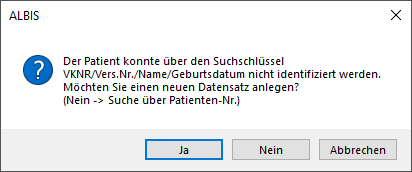
Wählen Sie Ja um einen neuen Patienten anzulegen.
Ist ein Patient mit den gleichen Versichertendaten vorhanden, weil Sie ihn bereits manuell aufgenommen haben, erscheint der folgende Dialog:
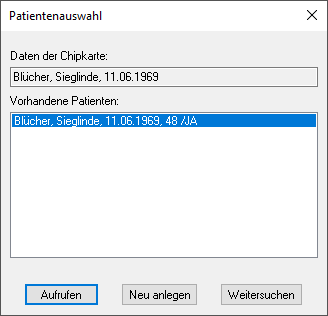
-
Wählen Sie einen Patienten aus und klicken Sie auf
Aufrufenum die Versichertenkarte für den ausgewählten Patienten einzulesen. -
-
Klicken Sie auf
Neu anlegenwird ein neuer Patient mit den Daten auf der Versichertenkarte angelegt.
Möchten Sie für einen Patienten die amtlichen Daten, die Sie beim vorherigen Besuch manuell eingetragen haben, abgleichen, wählen Sie ebenfalls das Versichertenkarten-Symbol. Sofern zwischen den amtlichen Daten auf der Versichertenkarte und den von Ihnen erfassten Patientenstammdaten Unterschiede bestehen erscheint das Fenster Amtliche Felder der Versichertenkarte:

Bestätigen Sie mit Klick auf OK oder über die Enter-Taste. Daraufhin werden alle amtlichen Daten von der Versichertenkarte automatisch in Ihre Patientenstammdaten übertragen. Wenn darüber hinaus, zwischen den nicht-amtlichen Daten auf der Versichertenkarte und den von Ihnen erfassten Patientenstammdaten Unterschiede bestehen, erscheint das Fenster Übernahme von Patientenpersonalien in den Patientenstamm:

Im linken Bereich dieses Fensters sind die auf der Versichertenkarte enthaltenen Daten angezeigt; im rechten Bereich die von Ihnen eingegebenen Patientenstammdaten. Die Daten im Bereich Daten der Versichertenkarte/des Ersatzverfahrens sind bereits markiert. Möchten Sie Daten aus dem Bereich Daten im Patientenstamm beibehalten, wählen Sie diese entsprechend aus. Klicken Sie auf OK oder auf die Enter-Taste. Daraufhin werden die ausgewählten Daten in Ihre Patientenstammdaten übernommen, und es erscheint das Patientenfenster mit den aktualisierten Patientenstammdaten.
|
Wichtiger Hinweis Durch die KBV-Vorschriften ist es untersagt, Versichertenkarten einzulesen, deren Gültigkeit abgelaufen ist. Bitte bedenken Sie, dass Sie diese Maßnahme vor Regressansprüchen schützt. |
Hauptversicherten-Daten ändern

Klicken Sie auf die Schaltfläche Hauptversich., um die Daten des Hauptversicherten zu erfassen. Es erscheint folgender Dialog:

-
Nehmen Sie hier die erforderlichen Einträge und Einstellungen vor.
-
Klicken Sie auf die Schaltfläche
Patientendaten übernehmen, um den Nachnamen, sowie die Straße, Postleitzahl und den Wohnort aus den Patientenstammdaten zu übernehmen. -
Klicken Sie abschließend auf
OKoder dieEnter-Taste, um in das Patientenfenster zurückzukehren.
Weitere Informationen
Hier tragen Sie die Adresse des Rechnungsempfängers für die Privatliquidation, interne Kommentare und Änderungen der System-Daten ein.
Klicken Sie in den Patientenstammdaten auf Weitere Informationen.... Daraufhin erscheint folgendes Fenster:

Nehmen Sie hier die notwendigen Eintragungen vor:
Bereich Adresse des Rechnungsempfängers
Tragen Sie Daten des alternativen Rechnungsempfängers in den entsprechenden Feldern ein.
-
Über die Schaltfläche
Adresse von Patientübernehmen Sie den Nachnamen, sowie die Straße, Postleitzahl und den Wohnort des Patienten aus den Patientenstammdaten. -
Klicken Sie auf
Zusatzvereinbarungenum eine Zusatzvereinbarung einzugeben. Diese Eingabe kann auf eine neue Rechnung übernommen und auch in den Patientenstammdaten eingeblendet werden (Siehe Kapitel "Register Stammdatenanzeige").
Bereich Weitere Patientendaten
Hier haben Sie die Möglichkeit, die Rentenversicherungsnummer des Patienten zu erfassen. Bei Eingabe der Rentenversicherungsnummer wird überprüft, ob diese dem vorgegebenen Format entspricht. Sollte dies nicht der Fall sein, erscheint folgender Hinweis:
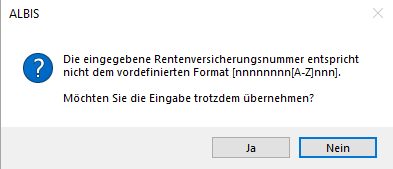
Mit Klick auf die Schaltfläche Nein gelangen Sie zurück in das Feld Rentenversicherungsnummer und können diese ändern. Mit Klick auf die Schaltfläche Ja wird die eingegeben Rentenversicherungsnummer übernommen.
Beim Öffnen eines neuen Rentenversicherungsformular wird die hinterlegte Rentenversicherungsnummer in das dafür vorgesehene Feld übernommen.
Bereich System-Daten
| Funktion | Beschreibung |
Letzte Behandlung
|
Hier wird der Tag, an dem zuletzt abrechnungsrelevante Daten in der Karteikarte des Patienten eingegeben wurden, vermerkt. |
Patient gelöscht am
|
Mit setzen dieses Datums markieren Sie einen Patienten als gelöscht, ohne dessen Stammdaten und Behandlungsdaten zu entfernen.
|
Patient verstorben am
|
Sie markieren einen Patienten als verstorben, durch die Eingabe eines Datums oder einer
|
Strahlenexponiert
|
Ist der Patient aktuell strahlenexponiert, tragen Sie hier die Zahl 1 ein. Wenn der Patient keiner Strahlung mehr ausgesetzt ist, erfassen Sie an dieser Stelle bitte das Datum, bis wann die Strahlenexposition bestand. |
Meldung noch keine Chipkarte
|
Markieren Sie das Feld, wenn standardmäßig eine Meldung erscheinen soll, sofern die Versichertenkarte für den aktuellen Patienten noch nicht vorgelegen hat. |
privadis-Patient
|
Markieren Sie das Feld , wenn der Patient über privadis abgerechnet wird. privadis ist ein Abrechnungsservice für Ihre Privatabrechnung, der optional genutzt werden kann.
|
fiktiver Patient
|
Ein Patient kann mit diesem Schalter als fiktiver Patient gekennzeichnet werden. Die dort angelegten Scheine gehen nicht mit in die Abrechnung, auch wenn sie nicht als |
Für CGM eABRECHNUNG deaktivieren
|
Markieren Sie das Feld, wenn der Patient keine Onlinerechnung erhalten soll.
|
Pat. wünscht keinen CGM BMP
|
Markieren Sie das Feld , wenn der Patient keinen Bundeseinheitlichen Medikationsplan wünscht. |
Patient mit eRECHNUNG einverstanden
|
Markieren Sie das Feld , wenn der Patient damit einverstanden ist eine Onlinerechnung zu erhalten.
|
Datenübertragung docmetric deaktivieren
|
Setzen Sie den Schalter, um die Übertragung von medizinischen Daten an docmetric für diesen Patienten zu deaktivieren.
|
Bereich Ausnahmeindikation
Hier können Laborkennziffern eingegeben werden, die bei der Scheinanlage angeboten werden sollen. Außerdem werden die Laborkennziffern im Überweisungsschein Labor und im Muster 10A automatisch eingetragen.
|
Tipp Hier können auch alle anderen Ziffern eingegeben werden, die beim Anlegen eines Scheins angeboten werden sollen. Es erfolgt ein Hinweis, dass es sich um keine Laborkennziffer handelt und ob man diese Ziffer bearbeiten möchte. Verlässt man diesen Dialog mit |
Bereich Anmerkungen
Tragen Sie hier beliebige Anmerkungen zum Patienten ein. Der Name der Zeilen kann jederzeit unter Optionen | Patientenfenster angepasst werden.
Klicken Sie auf OK oder die Enter-Taste, um wieder in das Fenster Neuen Patienten aufnehmen zurückzukehren.
Privatpatienten neu erfassen
Auch bei neuen Privatpatienten haben Sie die Möglichkeit, diese per privater Versichertenkarte einzulesen (soweit vorhanden). Gehen Sie in diesem Fall wie bei Kassenversicherten vor.
Liegt Ihnen die Privatcard des Patienten nicht vor, müssen Sie nach der manuellen Erfassung der üblichen Stammdaten den Bereich Versicherung manuell bearbeiten.
-
Wählen Sie das Menü
Patient | Neu. Es erscheint das FensterNeuer Patient, in dem automatisch eine fortlaufende, vom Programm vergebene, Patientennummer eingetragen ist. -
Bestätigen Sie die Patientennummer mit
OKoder derEnter-Taste.-
Falls Sie diesen Standardeintrag ändern und eine Nummer eingeben, die bereits vorhanden ist, erscheint der Warnhinweis:
Patienten-Nr. <> ist schon vorhanden. Bestätigen Sie diese Meldung mitOKoder derEnter-Taste, erscheint wieder das FensterNeuer Patient. Hier bestätigen Sie dann die vorgeschlagenen Patienten-Nr. um Ihren Patienten zu erfassen.
-
Nehmen Sie die erforderlichen Einträge in gewohnter Weise vor und beachten Sie dabei folgende Besonderheiten:
Bereich Versicherung
Kassenversicherter / Privat
Markieren Sie Privat. Wählen Sie aus der Auswahlliste Rechnungsart die Rechnungsart aus, die als Standard bei der Anlage einer Privatrechnung vorgeschlagen werden soll. Es werden alle unter Stammdaten | Rechnungsdaten angelegte Rechnungsarten, die gültig sind, angezeigt:

-
Betätigen Sie die Schaltfläche
Weitere Informationen, wenn Sie weitere Informationen, wie die Adresse des Rechnungsempfängers (falls von der Adresse des Patienten abweichend), interne Kommentare und Änderungen der Systemdaten eingeben wollen. -
Klicken Sie auf
OKoder dieEnter-Taste, um wieder in das FensterNeuen Patienten aufnehmenzurückzukehren. Hiermit ist der Patient vorerst erfasst. -
Wenn Sie jetzt keine weiteren Änderungen oder Ergänzungen vornehmen möchten, bestätigen Sie Ihre Eingaben mit
OKoder derEnter-Taste. Daraufhin werden die Patientenstammdaten automatisch in das Patientenfenster eingelesen. Hier können Sie die weitere Bearbeitung des Patienten vornehmen.
Manuelle Eingabe bei Privatpatienten
Klicken Sie auf die Schaltfläche manuell... . Daraufhin erscheint folgendes Fenster:

|
Wichtiger Hinweis Diese Funktion müssen Sie nur dann ausführen, wenn:
|
Sie haben drei Möglichkeiten, um die Krankenkassendaten einzutragen:
-
über die Kataster Nummer
-
über die Regulierungsstelle
-
über den Namen der Privatversicherung (PKV)
Es gibt verschiedene Vorgehensweisen, um die Eintragungen durchzuführen:
-
Tragen Sie die entsprechenden Daten ein und betätigen Sie die
Tab-Taste. Daraufhin werden die Kassendaten automatisch ausgefüllt. -
Tragen Sie bei
PKVdie Anfangsbuchstaben der gesuchten Krankenkasse ein und betätigen Sie die FunktionstasteF3. -
Klicken Sie in das Eingabefeld
Kataster, RegierungsstelleoderPKVund betätigen Sie die FunktionstasteF3. -
Wählen Sie die Schaltfläche
PKV-Suche
Durch die letzten drei Vorgehensweisen gelangen Sie in das Fenster PKV-Unternehmen, wo Ihnen alle Kostenträger mit Suchkriterien angezeigt werden.
Haben Sie alle Eingaben vervollständigt, bestätigen Sie Ihre Auswahl mit OK oder der Enter-Taste und kehren in den Dialog Ersatzverfahren / Manuelle Eingabe der Versichertendaten zurück.
Zusatz West / Ost / SVA
-
Markieren Sie Zutreffendes.
Wenn die Privatcard zwar vorliegt, jedoch nicht gelesen werden kann, geben Sie die weiteren Daten der Privatcard manuell ein.
Bestätigen Sie Ihre Eingaben mit OK oder der Enter-Taste. Daraufhin gelangen Sie wieder in das Fenster Neuen Patienten aufnehmen zurück.
Bestätigen Sie Ihre Eingaben mit OK oder der Enter-Taste. Daraufhin werden die Patientenstammdaten automatisch in das Patientenfenster eingelesen. Hier können Sie die weitere Bearbeitung des Patienten vornehmen.
Wenn der Patient beim nächsten Praxisbesuch seine Privatcard mitbringt, sollten Sie Ihre bestehenden amtlichen Patientenstammdaten ergänzen bzw. den amtlichen Daten auf der Privatcard anpassen.
Bankverbindung
In den Stammdaten des Patienten kann über die Schaltfläche Bankverbindung die Bankverbindung des Patienten gespeichert werden. Dies wird z. B. notwendig, wenn Sie den Einzug der Rechnungen per Lastschriftverfahren abwickeln möchten.
Betätigen Sie die Schaltfläche Bankverbindung gelangen Sie zum Dialog Bankverbindung des Patienten. Hinterlegen Sie alle Bankdaten des Patienten und des Kontoinhabers im Bereich Bankverbindung. Über die Schaltfläche Daten einlesen (per Kartenterminal) können Sie mittels einer vorliegenden Bank (EC)-Karte die Bankdaten Ihres Patienten einlesen. Die notwendigen Einstellungen für das EC-Kartenlesegerät nehmen Sie bitte unter Optionen | Geräte | Chipkartenleser/Konnektoren vor.

